在当今数据驱动的时代,掌握在个人电脑上安装和配置数据库服务器是许多开发者、数据分析师乃至系统管理员的必备技能,数据库服务器是用于存储、管理和检索数据的专用软件系统,它为各类应用程序提供了稳定、高效的数据支持,本文将以广泛使用的MySQL为例,详细阐述在个人电脑上完成数据库服务器安装与配置的全过程,帮助您构建属于自己的本地数据开发环境。
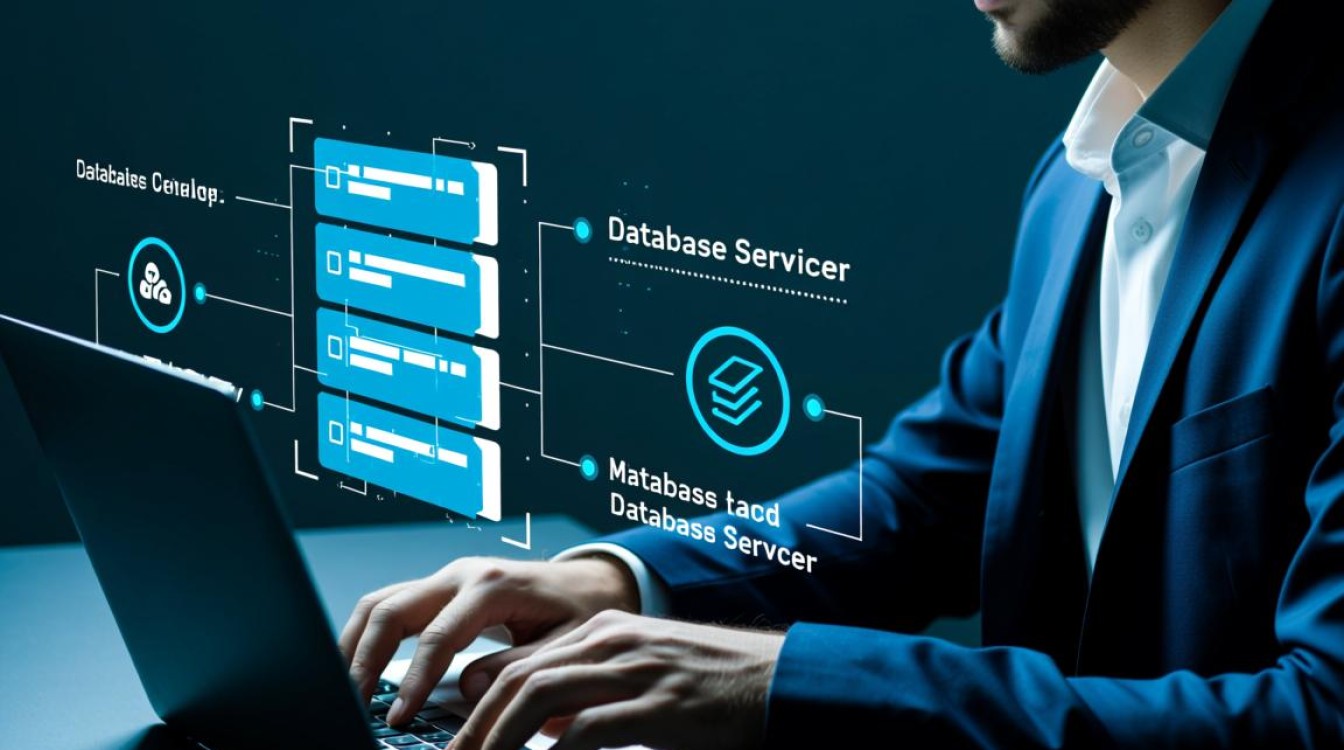
第一步:准备工作
在开始安装之前,充分的准备工作可以确保过程顺利,避免不必要的麻烦。
选择合适的数据库管理系统(DBMS)
市面上存在多种数据库,如MySQL、PostgreSQL、SQL Server、MongoDB等,MySQL因其开源、社区活跃、性能稳定且文档齐全,成为初学者和许多企业的首选,本文将以MySQL Community Server(社区版)为例进行讲解。
检查系统环境
确认您的电脑操作系统(Windows、macOS或Linux)与您计划安装的数据库版本兼容,确保有足够的磁盘空间(通常至少需要1GB以上用于安装和初始数据),以及足够的内存(建议至少4GB RAM)以保证服务器运行流畅。
下载官方安装包
访问MySQL官方网站(dev.mysql.com/downloads),找到MySQL Community Server下载页面,根据您的操作系统选择对应的安装包,请务必从官方渠道下载,以确保软件的完整性和安全性。
第二步:安装数据库服务器
安装过程通常由图形化安装向导引导,非常直观,以下以Windows系统为例:
运行安装程序
双击下载好的.msi安装文件,启动安装向导。
选择安装类型
安装向导会提供几种安装类型,用户可以根据自身需求进行选择。

| 安装类型 | 描述 | 适用人群 |
|---|---|---|
| Developer Default | 安装MySQL服务器以及开发所需的所有工具,如Workbench、命令行客户端等。 | 开发者 |
| Server Only | 仅安装MySQL服务器核心组件。 | 只需要数据库服务的服务器环境 |
| Custom | 自定义选择需要安装的组件,灵活性最高。 | 高级用户 |
对于大多数用户而言,选择“Developer Default”是最便捷的选项。
执行安装与配置
点击“Execute”开始安装,安装完成后,会自动进入产品配置阶段,这是整个过程中最关键的一步,主要包括:
- 网络配置:默认端口号为3306,通常保持默认即可,此端口是数据库服务监听客户端连接的“窗口”。
- 身份验证方式:推荐选择“Strong Password Encryption”,这是更安全的现代认证方式。
- 账户与角色:在此设置
root用户的密码。root是数据库的超级管理员,拥有最高权限,请务必设置一个强密码并妥善保管。 - Windows服务:勾选“Configure MySQL Server as a Windows Service”,这样MySQL就会在电脑启动时自动后台运行,无需手动启动。
完成所有配置项后,点击“Execute”应用配置,最后点击“Finish”完成整个安装过程。
第三步:基础配置与验证
安装成功后,我们需要进行基础的配置和连接测试,确保服务器正常工作。
连接数据库服务器
您可以通过两种方式连接:
- 命令行客户端:在开始菜单找到MySQL Command Line Client,输入安装时设置的
root密码即可登录。 - 图形化工具:安装MySQL Workbench或其他第三方工具(如DBeaver、Navicat),通过图形界面创建新连接,输入主机名(localhost)、端口(3306)、用户名(root)和密码进行连接。
创建数据库和用户
登录后,建议不要直接使用root账户进行日常开发,可以创建新的数据库和专用用户,在命令行中执行以下SQL语句:
CREATE DATABASE my_app; -- 创建一个名为my_app的数据库 CREATE USER 'my_user'@'localhost' IDENTIFIED BY 'a_strong_password'; -- 创建一个新用户 GRANT ALL PRIVILEGES ON my_app.* TO 'my_user'@'localhost'; -- 授予该用户对my_app数据库的所有权限 FLUSH PRIVILEGES; -- 刷新权限使设置生效
防火墙设置
如果需要从局域网内的其他电脑访问这台数据库服务器,您需要在Windows防火墙中为MySQL的端口(3306)创建入站规则,允许外部连接。

至此,您已经成功在个人电脑上安装并配置了一个功能完备的数据库服务器,这为后续的软件开发、数据分析或学习实践奠定了坚实的基础。
相关问答 (FAQs)
问题1:在安装过程中如果忘记了设置的root密码,或者需要重置密码,应该怎么办?
解答: 重置root密码需要几个步骤,停止正在运行的MySQL服务,以“跳过权限验证”的模式手动启动MySQL服务(这通常需要通过命令行带特定参数完成),在此模式下,您无需密码即可连接数据库,连接后,使用ALTER USER 'root'@'localhost' IDENTIFIED BY '新密码';命令来重置密码,正常重启MySQL服务即可,整个过程需要谨慎操作,建议参考官方文档获取针对您操作系统的详细指令。
问题2:为什么我无法从同一局域网下的另一台电脑连接到我的数据库服务器?
解答: 这通常由两个原因导致,第一,防火墙拦截,您需要确保在数据库服务器所在的电脑上,防火墙已经允许了MySQL端口(默认3306)的入站连接,第二,MySQL绑定地址问题,出于安全考虑,MySQL默认可能只监听本地地址(127.0.0.1),不接受外部连接,您需要修改MySQL的配置文件(Windows下是my.ini,Linux下是my.cnf),找到bind-address配置项,将其值改为0.0.0(表示监听所有网络接口)或服务器的具体局域网IP地址,然后重启MySQL服务,修改此设置会带来安全风险,请确保您已经为所有用户设置了强密码。
【版权声明】:本站所有内容均来自网络,若无意侵犯到您的权利,请及时与我们联系将尽快删除相关内容!


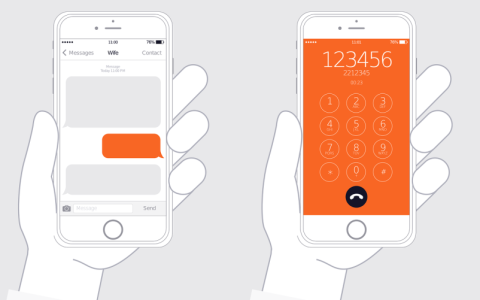
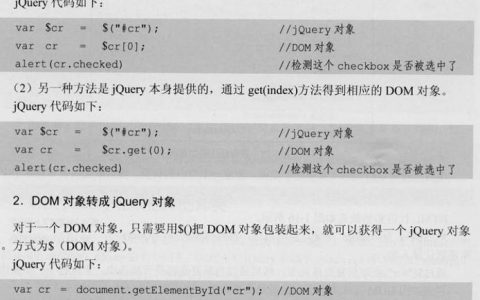


发表回复